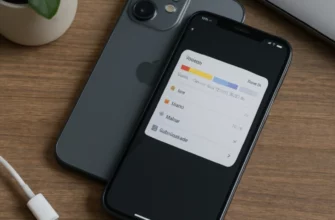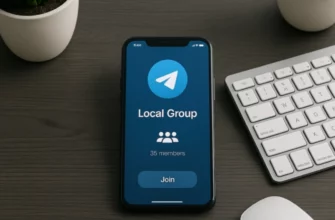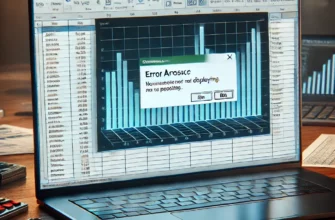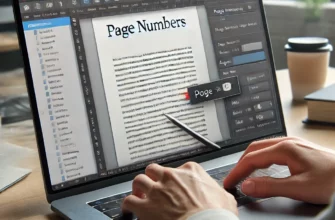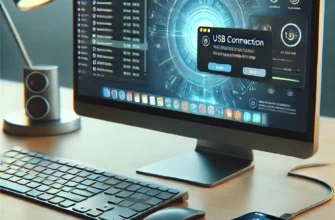В эпоху цифровизации документооборота и обмена информацией PDF-формат занимает одно из ведущих мест среди форматов для распространения и хранения документов. Формат PDF (Portable Document Format) был разработан компанией Adobe Systems в начале 90-х годов прошлого века и предназначен для представления документов независимо от программного обеспечения, аппаратного обеспечения и операционных систем. С тех пор PDF стал стандартом de facto для обмена документами в бизнесе, образовании и научной сфере. Однако, несмотря на удобство просмотра и передачи, возникает необходимость извлечения определенной информации из PDF-файлов, будь то текст, изображения или данные форм. В этой статье мы рассмотрим основные методы и инструменты, которые помогут вам достать нужные файлы из PDF.
- 1. Извлечение текста из PDF
- Программное обеспечение для чтения PDF
- Использование OCR (оптического распознавания символов)
- 2. Извлечение изображений из PDF
- Специализированное ПО
- Онлайн-сервисы
- 3. Извлечение данных из форм PDF
- Adobe Acrobat
- Специализированные инструменты
- 4. Автоматизация процесса извлечения
- Сценарии и API
- Заключение
1. Извлечение текста из PDF
Программное обеспечение для чтения PDF
Наиболее очевидный и простой способ извлечь текст — это использовать функцию копирования в программе для чтения PDF, такой как Adobe Reader, Foxit Reader или Preview на Mac. Достаточно выделить нужный текст и скопировать его в буфер обмена. Однако этот метод имеет ограничения, особенно если документ защищен от копирования или содержит большое количество страниц.
Использование OCR (оптического распознавания символов)
Для извлечения текста из отсканированных документов или изображений в PDF можно использовать технологию OCR. Программы, такие как ABBYY FineReader или Adobe Acrobat Pro, предлагают продвинутые функции OCR, позволяя преобразовывать изображения текста в редактируемый и поисковый формат. Это особенно полезно для обработки больших архивов документов или книг.
2. Извлечение изображений из PDF
Специализированное ПО
Существуют программы, например, PDF-XChange Editor или Nitro PDF, которые предлагают функцию извлечения изображений напрямую из PDF-файлов без потери качества. Эти инструменты позволяют сохранять изображения в различных форматах, таких как JPEG, PNG, TIFF.
Онлайн-сервисы
Для быстрого извлечения изображений без необходимости установки дополнительного ПО можно воспользоваться онлайн-сервисами типа SmallPDF или ILovePDF. Они предоставляют простой и интуитивно понятный интерфейс для извлечения изображений и других элементов из PDF-файлов.
3. Извлечение данных из форм PDF
Adobe Acrobat
Adobe Acrobat Pro DC предлагает инструменты для работы с формами PDF, включая извлечение данных из заполненных форм в формате CSV или Excel. Это особенно удобно для обработки большого количества форм, когда вручную обрабатывать данные становится непрактично.
Специализированные инструменты
Программы вроде PDFelement и ABBYY FineReader также предлагают функционал для извлечения данных из PDF-форм, обеспечивая гибкость и эффективность обработки информации.
4. Автоматизация процесса извлечения
Сценарии и API
Для автоматизации извлечения информации из PDF можно использовать скрипты на Python с использованием библиотеки PyPDF2 или PDFMiner для текста и PyMuPDF для изображений. Также существуют API, например, от Adobe PDF Services или PDF.co, которые позволяют интегрировать функции извлечения данных в собственные приложения или сервисы.
Заключение
В зависимости от ваших задач и объема работы можно выбрать наиболее подходящий инструмент для извлечения информации из PDF-файлов. Важно помнить, что при работе с защищенными авторским правом материалами следует соблюдать законодательство о защите интеллектуальной собственности. Использование перечисленных методов и инструментов позволит вам эффективно управлять информацией, хранящейся в PDF-документах, и оптимизировать рабочие процессы.